Mit einem Timely Konto können Sie einzelne Veranstaltungstickets und RSVPs einfach erstatten oder stornieren. Es geschieht sofort und automatisch mit einem Klick auf eine Schaltfläche. Da der gesamte Prozess automatisiert ist, müssen Sie keine zusätzlichen manuellen Maßnahmen ergreifen. Lernen Sie alle Schritte in diesem Beitrag.
1. Einleitung
Für Veranstaltungstickets, sollten Sie die verwenden Rückerstattung Funktion, wenn Sie dem Kunden das für das Ticket bezahlte Geld zurückerstatten möchten. Wenn Sie das gezahlte Geld aus irgendeinem Grund nicht zurückgeben möchten, sollten Sie die verwenden Abbrechen Funktion statt.
Für RSVPs, Sie verwenden nur die Abbrechen Besonderheit. Da RSVPs verwendet werden, um die Teilnahme an kostenlosen Veranstaltungen zu bestätigen, fallen keine Gebühren an. Wenn der Teilnehmer also beschließt, nicht an der Veranstaltung teilzunehmen, gibt es keinen zu erstattenden Betrag. Die einzige Aktion, die von Ihnen erforderlich ist, besteht darin, die RSVP zu stornieren.
Bitte beachten Sie, dass Einzeltickets ein entsprechendes haben in rechnung stellen, und Rechnungen können ein oder mehrere Tickets enthalten. Um eine Rechnung zu erstatten oder zu stornieren, gehen Sie bitte zu So erstatten oder stornieren Sie eine Rechnung.
2. Auffinden einzelner Event-Tickets und RSVPs
Der erste Schritt zur Rückerstattung oder Stornierung eines Veranstaltungstickets oder einer RSVP besteht darin, es auf Ihrem zu finden Timely Armaturenbrett. Im Buchung Menü von Ihnen Timely Dashboard, gehen Sie zu den Tickets oder dem RSVP Untermenüs.
Je nach ausgewähltem Untermenü sehen Sie eine Liste aller Ihrer Veranstaltungstickets oder RSVPs einzeln. Die Liste beginnt mit dem zuletzt verkauften Ticket / RSVP.
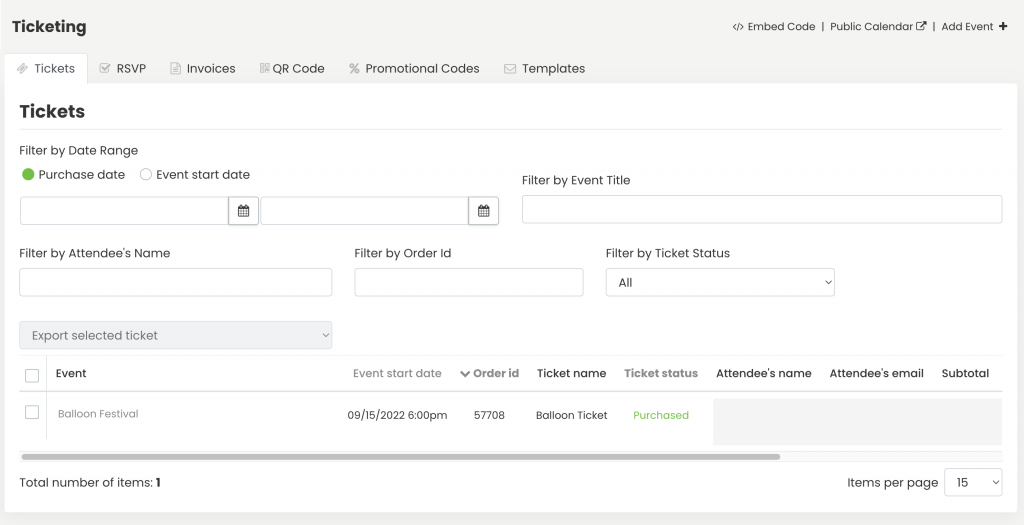
Um die Suche zu erleichtern, können Sie die Filter verwenden. Die Filteroptionen sind: Kaufdatumsbereich, Veranstaltungstitel, Teilnehmername, Bestell-ID und Ticketstatus.
In den Tickets bzw RSVP Registerkarten können Sie nur Einzeltickets und RSVPs anzeigen. Wenn ein Kunde ein oder mehrere Tickets oder RSVPs kauft, hat jeder von ihnen einen einzigen Eintrag.
3. Rückerstattung einzelner Veranstaltungstickets
Sobald Sie das Ticket identifiziert haben, für das Sie eine Rückerstattung wünschen, bewegen Sie den Mauszeiger darüber und klicken Sie auf Rückerstattung .
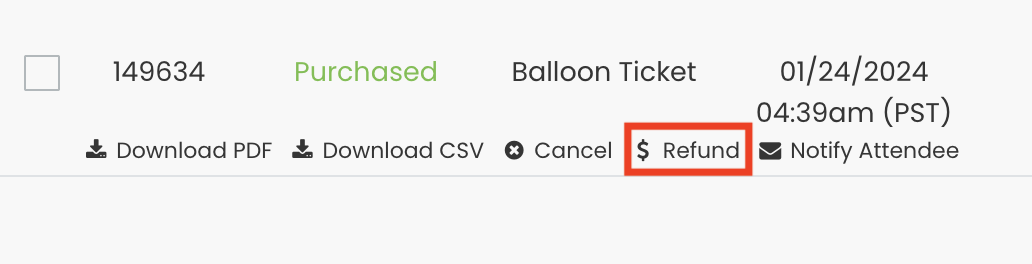
Bitte beachten Sie, dass bei Tickets vom Typ RSVP (kostenlose Veranstaltungen) die Option zur Rückerstattung nicht angezeigt wird, da kein Betrag zur Rückerstattung vorhanden ist. Stattdessen wird nur die Abbrechen .
Nach der Auswahl der Rückerstattung Option, wird eine Popup-Meldung auf Ihrem Bildschirm angezeigt. Klicken Sie auf Ja um mit der Rückerstattung fortzufahren. Bitte beachten Sie, dass eine Rückerstattung eines Tickets nicht mehr rückgängig gemacht werden kann.
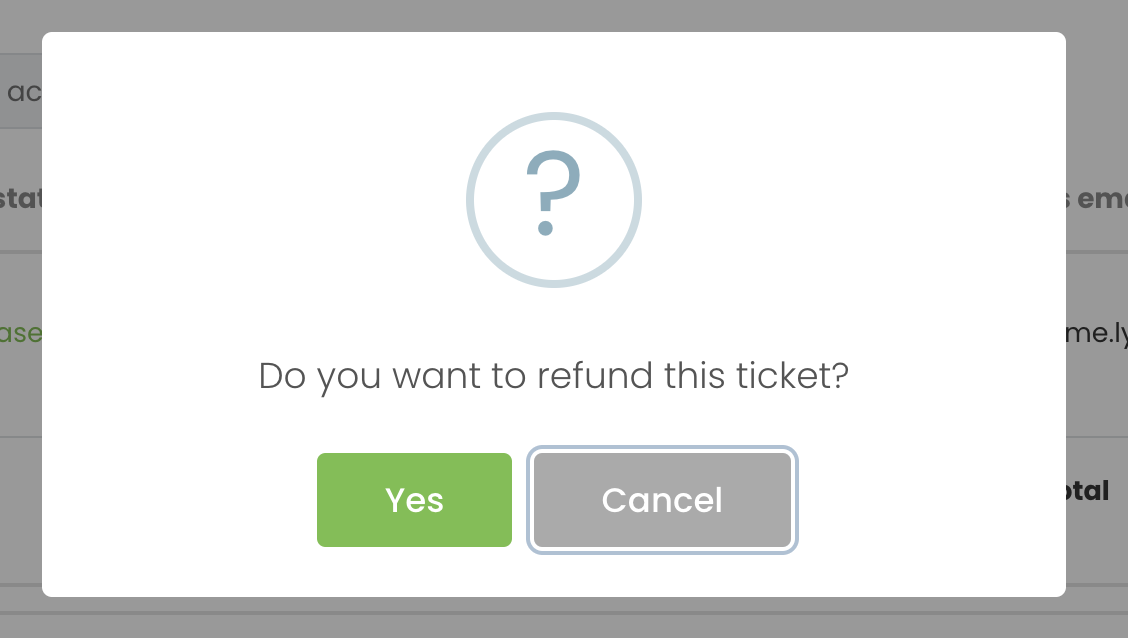
4. Stornierung einzelner Tickets
Nachdem Sie das Ticket gefunden haben, das Sie stornieren möchten, klicken Sie darauf und suchen Sie das Abbrechen .

Auf Ihrem Bildschirm erscheint eine Popup-Meldung, in der Sie um Bestätigung gebeten werden. Klicken "Und es ist" damit das System die Stornierung verarbeiten kann. Beachten Sie, dass Sie ein Ticket, das Sie stornieren, später immer noch zurückerstatten können.
5. Stornierung einzelner RSVPs
Nachdem Sie die RSVP gefunden haben, die Sie stornieren möchten, klicken Sie darauf und suchen Sie die Abbrechen .
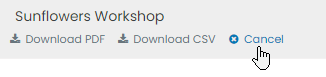
Bestätigen Sie die Popup-Meldung, damit das System die RSVP-Stornierung verarbeiten kann.
6. Rückerstattungs- und Stornierungsautomatisierungen
Mit Timely Ticketverkaufsplan für Veranstaltungen, wird der gesamte Rückerstattungs- und Stornierungsprozess automatisch durchgeführt. Sobald Sie die Rückerstattungs- oder Stornierungsaktion bestätigt haben, wird das System:
- Stornieren Sie das Veranstaltungsticket oder die RSVP;
- Erstatten Sie dem Kunden, wenn Sie sich dafür entschieden haben Rückerstattung Option;
- Benachrichtigen Sie den Kunden über die Rückerstattung oder Stornierung;
- Entfernen Sie den stornierten Teilnehmer aus der Teilnehmerliste, damit er/sie das stornierte Ticket oder die RSVP nicht zum Einchecken bei Ihrer Veranstaltung verwenden kann; Und
- Legen Sie das stornierte Ticket oder die RSVP wieder in Ihren Ticketbestand, damit es anderen potenziellen Käufern zur Verfügung steht.
Da von Ihnen kein zusätzlicher manueller Vorgang erforderlich ist, sparen Sie mit dieser Funktion Zeit und steigern Ihre Produktivität!
Benötigen Sie zusätzliche Hilfe?
Für weitere Anleitung und Unterstützung besuchen Sie bitte unsere Helpcenter. Wenn Sie Fragen haben oder Hilfe benötigen, zögern Sie nicht, unser Kundenerfolgsteam zu kontaktieren, indem Sie ein Support-Ticket bei Ihnen eröffnen Timely Konto-Dashboard.
Falls Sie zusätzliche Unterstützung bei der Implementierung und Verwendung benötigen Timely Event-Management-System, wir helfen Ihnen gerne weiter. Entdecken Sie alles professionelle Dienstleistungen Wir können Ihnen anbieten, und Sie bitte Kontakt mit uns auf